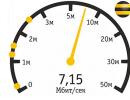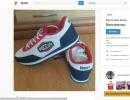Vi kopplade in datorn och bildskärmen slås inte på. Datorskärmen slås inte på - vad ska man göra
Här är de TOP 10 vanligaste felen på LCD-skärmar som jag personligen har upplevt. Betyget av fel har sammanställts enligt författarens personliga åsikt, baserat på hans erfarenhet av att arbeta i ett servicecenter. Du kan ta detta som en universell reparationsmanual för nästan alla LCD-skärmar från Samsung, LG, BENQ, HP, Acer och andra. Nu kör vi.
Jag delade upp felen på LCD-skärmar i 10 punkter, men det betyder inte att det bara finns 10 av dem - det finns många fler av dem, inklusive kombinerade och flytande. Många av störningarna på LCD-skärmar kan repareras med egna händer och hemma.
1:a plats – monitorn slås inte på
överhuvudtaget, även om strömlampan kan blinka. I det här fallet lyser monitorn en sekund och slocknar, slås på och släcks omedelbart. I det här fallet hjälper det inte att dra i kabeln, dansa med en tamburin och andra spratt. Metoden att knacka på monitorn med en nervös hand hjälper vanligtvis inte heller, så försök inte ens. Orsaken till detta fel på LCD-skärmar är oftast fel på strömförsörjningskortet, om det är inbyggt i bildskärmen.
På senare tid har bildskärmar med extern strömförsörjning blivit på modet. Detta är bra eftersom användaren helt enkelt kan byta strömkälla i händelse av haveri. Om det inte finns någon extern strömkälla måste du ta isär monitorn och leta efter ett fel på kortet. I de flesta fall är det inte svårt att demontera en LCD-skärm, men du måste komma ihåg säkerhetsåtgärder.
Innan du fixar den stackars killen, låt honom stå i 10 minuter, frånkopplad. Under denna tid kommer högspänningskondensatorn att ha tid att ladda ur. UPPMÄRKSAMHET! LIVSFARLIGT om diodbryggan och PWM-transistorn brinner ut! I detta fall kommer högspänningskondensatorn inte att laddas ur inom en acceptabel tid.
Kolla därför ALLA spänningen på den innan du reparerar! Om farlig spänning kvarstår, måste du ladda ur kondensatorn manuellt genom ett isolerat motstånd på cirka 10 kOhm i 10 sekunder. Om du plötsligt bestämmer dig för att kortsluta terminalerna med en skruvmejsel, skydda dina ögon från gnistor!
Därefter fortsätter vi att inspektera monitorns strömförsörjningskort och byter ut alla brända delar - dessa är vanligtvis svullna kondensatorer, sprängda säkringar, transistorer och andra element. Det är också OBLIGATORISKT att löda brädan eller åtminstone inspektera lödningen i mikroskop med avseende på mikrosprickor.
Av egen erfarenhet kommer jag att säga att om bildskärmen är mer än 2 år gammal, så kommer 90% att finnas mikrosprickor i lödningen, speciellt för LG, BenQ, Acer och Samsung-skärmar. Ju billigare bildskärmen är, desto sämre tillverkas den på fabriken. I den mån det aktiva flödet inte tvättas bort - vilket leder till fel på monitorn efter ett eller två år. Ja, ja, precis när garantin går ut.
2:a plats - bilden blinkar eller slocknar
när du slår på monitorn. Detta mirakel indikerar direkt för oss att strömförsörjningen är felaktig.
Naturligtvis är det första du behöver göra att kontrollera ström- och signalkablarna - de måste vara ordentligt fastsatta i kontakterna. En flimrande bild på monitorn talar om för oss att monitorns bakgrundsbelysningsspänningskälla hela tiden hoppar ur driftläge.
3:e plats - stängs av spontant
efter att tiden har gått eller inte slås på omedelbart. I det här fallet, återigen, finns det tre vanliga fel på LCD-skärmar i ordning efter frekvens - svullna elektrolyter, mikrosprickor i kortet, felaktigt TL431-chip.
Med detta fel kan ett högfrekvent gnisslande från bockså höras. Den fungerar vanligtvis vid frekvenser mellan 30 och 150 kHz. Om dess driftläge avbryts kan vibrationer uppstå i det hörbara frekvensområdet.
4:e plats - ingen bakgrundsbelysning,
men bilden är synlig i starkt ljus. Detta berättar omedelbart för oss att LCD-skärmar är felaktiga när det gäller bakgrundsbelysning. När det gäller förekomstfrekvensen skulle den kunna placeras på tredje plats, men den är redan upptagen.
Det finns två alternativ - antingen har strömförsörjningen och växelriktarkortet bränts ut, eller så är bakgrundsbelysningslamporna felaktiga. Den sista anledningen är inte vanlig i moderna monitorer med LED-bakgrundsbelysning. Om lysdioderna i bakgrundsbelysningen misslyckas, då endast i grupper.
I det här fallet kan bilden mörkna på ställen i kanterna på monitorn. Det är bättre att börja reparationer genom att diagnostisera strömförsörjningen och växelriktaren. Växelriktaren är den del av kortet som är ansvarig för att generera en högspänningsspänning på cirka 1000 volt för att driva lamporna, så du bör under inga omständigheter försöka reparera monitorn under spänning. Du kan läsa om att reparera strömförsörjningen till en Samsung-skärm på min blogg.
De flesta bildskärmar är lika i design, så det borde inte vara några problem. Vid ett tillfälle ramlade bildskärmar helt enkelt av på grund av dålig kontakt nära toppen av bakgrundsbelysningen. Detta kan botas genom att försiktigt demontera matrisen för att komma till änden av lampan och löda högspänningskablarna.
En enklare väg ut ur denna obehagliga situation kan hittas om din vän-bror-matchmaker har samma bildskärm liggande, men med trasig elektronik. Det kommer inte att vara svårt att göra två bildskärmar av liknande serie och samma diagonal.
Ibland kan även strömförsörjningen från en bildskärm med större diagonal anpassas till en bildskärm med mindre diagonal, men sådana experiment är riskfyllda och jag rekommenderar inte att elda i hemmet. Men i någon annans villa är det en annan sak...
6:e plats - fläckar eller horisontella ränder
Deras närvaro gör att du eller dina anhöriga dagen innan bråkade med monitorn om något upprörande.
Tyvärr är hushålls LCD-skärmar inte utrustade med stötsäkra beläggningar och vem som helst kan förolämpa de svaga. Ja, varje anständig petning med ett vasst eller trubbigt föremål i matrisen på en LCD-skärm kommer att få dig att ångra det.
Även om det finns ett litet spår eller till och med en trasig pixel kvar, kommer fläcken fortfarande att börja växa med tiden under inverkan av temperatur och spänning som appliceras på de flytande kristallerna. Tyvärr är det inte möjligt att återställa döda bildskärmspixlar.
7:e plats - ingen bild, men bakgrundsbelysning finns
Det vill säga en vit eller grå skärm visas i ditt ansikte. Först bör du kontrollera kablarna och försöka ansluta monitorn till en annan videokälla. Kontrollera även om monitormenyn visas på skärmen.
Om allt förblir detsamma, titta noga på strömförsörjningskortet. Strömförsörjningen till en LCD-skärm genererar vanligtvis spänningar på 24, 12, 5, 3,3 och 2,5 volt. Du måste använda en voltmeter för att kontrollera om allt är okej med dem.
Om allt är i sin ordning, titta noga på videosignalbehandlingskortet - det är vanligtvis mindre än strömförsörjningskortet. Den innehåller en mikrokontroller och hjälpelement. Du måste kolla om de får mat. Med en sond, rör kontakten på den gemensamma tråden (vanligtvis längs brädets kontur), och gå med den andra längs stiften på mikrokretsarna. Vanligtvis ligger maten någonstans i hörnet.
Om allt är i sin ordning vad gäller strömförsörjningen, men det finns inget oscilloskop, så kontrollerar vi alla bildskärmskablar. Det ska inte finnas sot eller mörkning på kontakterna. Om du hittar något, rengör det med isopropylalkohol. I extrema fall kan du rengöra den med en nål eller skalpell. Kontrollera även kabeln och kortet med monitorns kontrollknappar.
Om allt annat misslyckas, kanske du står inför ett fall av trasig firmware eller mikrokontrollerfel. Detta händer vanligtvis från överspänningar i 220 V-nätet eller helt enkelt från åldrande av elementen. Vanligtvis i sådana fall måste du studera speciella forum, men det är lättare att använda dem för reservdelar, särskilt om du känner en bekant karateka som kämpar mot oönskade LCD-skärmar.
8:e plats – svarar inte på kontrollknappar
Detta fodral kan enkelt behandlas - du måste ta bort ramen eller bakstycket på skärmen och dra ut brädan med knapparna. Oftast där ser du en spricka i brädet eller i lodet.
Ibland är det felaktiga knappar eller kablar. En spricka i brädet bryter mot ledarnas integritet, så de måste rengöras och lödas, och brädan måste limmas för att stärka strukturen.
9:e plats - minskad bildskärms ljusstyrka
Detta beror på att bakgrundsbelysningslamporna åldras. LED-bakgrundsbelysning, enligt mina uppgifter, lider inte av detta. Det är också möjligt att växelriktarens parametrar kan försämras, återigen på grund av att komponenterna åldras.
10:e plats - brus, moaré och bildjitter
Detta händer ofta på grund av en dålig VGA-kabel utan en elektromagnetisk störningsdämpare - en ferritring. Om det inte hjälper att byta kabeln är det möjligt att strömstörningar har trängt in i bildkretsarna.
Vanligtvis elimineras de från kretsen genom att använda filterkondensatorer för strömförsörjning på signalkortet. Testa att byta ut dem och skriv till mig om resultatet.
Detta avslutar mitt underbara betyg av de TOP 10 vanligaste felen på LCD-skärmar. Huvuddelen av data om haverier samlades in baserat på reparationer av sådana populära bildskärmar som Samsung, LG, BENQ, Acer, ViewSonic och Hewlett-Packard.
Detta betyg, förefaller det mig, gäller även för LCD-TV och bärbara datorer. Vad är din situation på LCD-skärmens reparationsfront? Skriv på forumet och i kommentarerna.
Med vänlig hälsning, Master Pike.
P.S.: Hur man tar isär monitorn och TV:n (hur man knäpper av ramen)
De vanligaste frågorna vid demontering av LCD-skärmar och TV-apparater är hur man tar bort ramen? Hur släpper man spärrarna? Hur tar man bort plastfodralet? etc.
P.P.S.: Strömförsörjning och frekventa fel på LCD-skärmar
På senare tid utrustar bildskärmstillverkarna alltmer nya bildskärmar med externa strömförsörjning i plastfodral. Jag måste säga att detta gör det lättare att felsöka LCD-skärmar genom att byta ut strömförsörjningen. Men driftläget och reparationen av själva strömförsörjningen komplicerar driften - de överhettas ofta.
Jag visade hur man tar isär ett sådant fodral i videon nedan. Metoden är inte den bästa, men den är snabb och kan göras med improviserade medel.
DIY LCD-skärm reparation
Ett vanligt fel är när LCD-skärmen lyser upp en sekund och slocknar. Vad ska man göra i det här fallet och hur man använder denna TOPP av fel.
Det är enkelt. Följ dessa steg för att reparera din LCD-skärm:
- Steg 1. Koppla bort bildskärmen från 220 V-nätverket och från datorn och bestäm om vi ska reparera den själva eller ta den till ett servicecenter för diagnostik till ett billigt pris.
- Steg 2. Om du bestämmer dig för att ta reda på det själv, ta sedan verktygen: skruvmejslar, en kniv eller skalpell och en mjuk bas för att lägga ner monitorn med matrisen.
- Steg 3. Ta isär LCD-skärmen, observera säkerhetsföreskrifterna och kom ihåg spärrarna. Hur de öppnas visas i animationen ovan.
- Steg 4. Ladda ur högspänningskondensatorn. Det är nödvändigt! Speciellt om du vill uppnå ett positivt resultat av reparationen.
- Steg 5. Inspektera kortet för svullna kondensatorer, brända transistorer och mikrosprickor.
- Steg 6. Om några fynd hittas i steg 5, byt ut de brända och löd de spruckna.
- Steg 7. Kontrollera monitorns funktionalitet, iakttagande av säkerhetsåtgärder. Om allt är ok, gå till steg 10.
- Steg 8. Ta en multimeter och testa säkringarna, diodbryggan, transformatorerna och transistorerna. Byt ut brända radioelement.
- Steg 9. Kontrollera LCD-skärmens funktion. Om monitorn fortsätter att blinka, kontrollera spänningen vid testpunkterna på kortet. Detta kräver kunskap om kretsdesign, samt en servicemanual med en idealisk krets. Ytterligare åtgärder är svåra att beskriva i allmänna termer. Det är här den kreativa processen för reparatören börjar. För att diskutera, skriv i kommentarerna eller besök vårt forum.
- Steg 10: Om du lyckas reparera den flimrande LCD-skärmen själv, gör en testkörning i 2-3 timmar i demonterat tillstånd. Efter detta kan monitorn sättas ihop och användas.
Om du kom till den här artikeln var du tvungen att möta ett problem när den bärbara datorn inte slås på och en svart skärm visas. Detta är det vanligaste problemet i samband med hårdvara för bärbar dator, eller, för att vara mer exakt, med hårdvaruinställningar.
Vi tackar laptopreparationstjänsten FIXIT.BY (Minsk, Vitryssland) för deras hjälp med att förbereda detta material.
Nedan kommer vi att titta på hur man återställer hårdvaruinställningar. Den här metoden hjälper när hårdvaruinställningarna går förlorade, men det hjälper inte om din bärbara dator var översvämmad med vatten.


Återställ BIOS-inställningar
Om problemet "den bärbara datorn inte slås på och en svart skärm visas" dök upp efter att du ändrade BIOS-inställningarna, behöver du bara återställa och rulla tillbaka till fabriksinställningarna. Denna åtgärd utförs i flera steg.
Du kan läsa mer om informationen "hur man går in i BIOS på Windows 10" eller "Hur man går in i BIOS på Windows 7" i våra artiklar.

Om dessa steg inte hjälper, se nästa steg.
Installera om RAM-modulen
Bilden kanske inte heller visas på grund av felaktig installation av minnesmodulen eller problem med kontakter (mycket ofta hjälper denna metod att bli av med problemet "den bärbara datorn slås inte på och en svart skärm visas" efter att vatten eller fukt kommit på det, men innan dess, se till att din bärbara dator är helt torr och under inga omständigheter utför några åtgärder om den inte är torr).
För att göra detta måste du ta bort RAM-modulen och blåsa ut kontakterna.
— Om du har ett minneskort installerat och det finns 2 platser tillgängliga för det, byt bara ut dem.
Låt oss nu ta reda på hur man tar bort RAM.

Uppkomsten av en svart skärm när ett operativsystem laddas kan åtminstone orsaka förvirring för användaren. Vad är orsaken till problemet när en svart skärm visas när du slår på datorn? I det här fallet verkar det vara en lansering, men själva bilden visas inte (ingenting visas på monitorn). I vissa fall saknas till och med markören, det finns ingen signal och åtgärder måste vidtas för att snabbt rätta till situationen.
Hur tar man då bort den svarta skärmen på en arbetsdator när ingen bild visas på den när man slår på den? Först och främst måste du förstå exakt vad som är orsaken till felet. Orsakerna till ett sådant sammanbrott inkluderar teknik och mjukvara, men i 50% av fallen är användaren själv skyldig på grund av sin ouppmärksamhet, och ibland enkla bristande kunskap.
Ett exempel från livet. Ett moderkort med inbyggt grafikkort köptes. För att öka prestandan i spel köptes ytterligare ett externt grafikkort. Vid montering av PC:n var allt korrekt anslutet och fungerade perfekt. Sedan, efter att ha rengjort eller flyttat systemenheten, kopplades ledningarna bort och kopplades tillbaka felaktigt. Kabeln från bildskärmen, istället för ett externt grafikkort, visade sig vara ansluten till den inbyggda (VGA- eller DVI-kontakter är samma på alla enheter). Naturligtvis var datorn konfigurerad för att fungera med ett externt grafikkort och det skulle helt enkelt inte starta med det inbyggda. Ouppmärksamhet eller okunskap? Dra dina egna slutsatser.
De tekniska orsakerna till att monitorn inte slås på, markören inte är synlig och det inte finns några vanliga startmeddelanden är följande:
- Datorn växlas till läge för att arbeta med en extern bildskärm (i det här fallet är bristen på signal relevant för bärbara datorer).
- Fel på kabeln (också ett problem som endast är relevant för bärbara datorer).
- Fel på grafikkortet.
- Kabeln är ansluten till fel kontakt.
- Kabeln som förbinder systemenheten och bildskärmen lossnar - igen visas en svart skärm efter uppstart.
- Strömmen till monitorn är avstängd, så den startar inte, ingenting visas på skärmen, inte ens markören.
- Övervakningsfel.
Programvarufel som leder till att bildskärmen inte slås på och att en svart skärm visas när datorn startar inkluderar:
- Förekomsten av en viral skadlig kod som hindrar datorn från att utföra arbete. Det är på grund av detta som en svart skärm visas på monitorn.
- Olämplig skärmupplösning.
- Datorns grafikkort har en felaktig uppdateringshastighet.
- Felaktig funktion av OS-laddaren eller drivrutinerna.
Lösa tekniska problem
För att lösa tekniska problem med hur man tar bort en svart skärm skulle det vara rimligt att använda följande handlingsplan:
- Du måste se till att persondatorn är påslagen. För att göra detta, kontrollera om det finns fungerande ljussignaler och ljudet från en fungerande kylare. Markören visas dock inte.
- Den kontrollerar om anslutningskablarna till systemenheten, strömkablarna till monitorn är anslutna och om knappen på monitorn är påslagen.
- Om en svart skärm visas när du slår på datorn, kontrollera var kabeln är ansluten till uttaget. Om det behövs kan du återansluta kabeln.
- Om din dator använder ett inbyggt och externt grafikkort måste du kontrollera vilken av dessa enheter som bildskärmen är ansluten till. Du kan behöva byta sladden till ett annat uttag.
Bärbara datorer tillhandahåller nästan alltid en utgång för att ansluta en extern bildskärm. Om du, när du startar den bärbara datorn, hör ljudet från kylarna som fungerar, vilket åtföljs av en svart skärm på datorn, är det troligt att läget för att arbeta med externa bildskärmar startades med avsikt eller av misstag. På tangentbordet bör du hitta funktionstangenterna för att styra driften av den externa bildskärmen och försöka slå på den interna skärmen.
F7-tangenten slår på/stänger av den interna skärmen och F8-knappen styr kombinationen av utdata till den interna/externa monitorn på den bärbara datorn. De måste tryckas in samtidigt med funktionstangenten, som vanligtvis betecknas Fn.
Olika driftlägen växlas genom att successivt trycka på följande tangentkombination: Fn och F8. När du överväger hur du tar bort en svart skärm kan du prova den här metoden om den interna laptopskärmen av misstag stängdes av.
Om du är säker på att den svarta skärmen med en markör orsakas av tekniska problem, och stegen som beskrivs ovan inte hjälpte dig att lösa problemet, finns det fortfarande ingen signal, bör du kontakta ett reparationsföretag eller servicecenter. I det här fallet är det osannolikt att du kommer att kunna lösa problemet själv.
Lösa problem med programkrasch
Om du stöter på en svart skärm efter att ha slagit på din dator på grund av skadlig programvara eller ett programfel, rekommenderas det att du följer dessa steg:
- Prova att ladda operativsystemet i säkert läge. Om du lyckades måste du fortsätta att följa stegen nedan. Om inte, är det enda alternativet att starta operativsystemet med hjälp av externa media.
- När operativsystemet är laddat i säkert läge är det värt att kontrollera uppdateringsfrekvensen och skärmupplösningsinställningarna. Om datorskärmen inte slogs på tidigare, måste de bytas ut mot de rätta.
- Sedan uppdateras grafikkortets drivrutiner. Även om säkert läge också används, bör detta göras med hjälp av enhetshanteraren.
- Om bildskärmen på din dator har varit påslagen under en längre tid, måste du starta ett antivirusprogram och noggrant skanna din dator för möjligheten av infektion med skadlig programvara. Förstör hänsynslöst alla filer som utgör ett hot.
- När du har slutfört alla steg bör datorn startas om.
När din bildskärm slås på, stängs av omedelbart eller har en svart skärm efter att du har bytt till en ny bildskärm, måste du göra följande:
- Den gamla bildskärmen är ansluten till datorn.
- Minsta skärmupplösning och uppdateringsfrekvens är inställd på 60 Hz. Detta görs i ett speciellt grafikkortsdrivrutinsverktyg eller i skärmegenskaper.
- Datorn är ansluten till den nya bildskärmen. Nu måste du justera skärmupplösningen och frekvensen för den nya skärmen.
Det finns tillfällen då, även om datorn är i fullt tekniskt skick, de steg som beskrivs ovan inte hjälper till att lösa frågan om vad man ska göra om datorn har en svart skärm. I det här fallet kan du kontakta specialister. Vissa skadliga program kan bara upptäckas manuellt, medan antivirusprogram kommer att vara värdelösa.
Ovanliga skäl
Vad ska man göra om den svarta skärmen inte orsakas av tekniska medel eller mjukvaror? En svart skärm kan uppstå på grund av användarnas banala ouppmärksamhet, vilket ibland når absurditet. Innan du börjar leta efter komplexa orsaker till problemet bör du kontrollera din uppmärksamhet:
- Kan du avsiktligt eller av misstag sänka skärmens ljusstyrka till ett minimum? Då kan du inte säga att skärmen slog på i 2 sekunder och slocknade, men själva bilden saknades.
- Är metalldelarna på datorn "korta"? Statisk elektricitet kan komma in i din datorhölje. Enheten kommer att börja stängas av plötsligt för användaren, även under uppstart. Detta problem orsakas ofta av beröring av element som leder ström, eller av en stor ansamling av damm inuti systemenheten.
- Det är värt att lyssna på ljudet från kylaren. Går fläkten eller är det några ovanliga ljud? Ofta, på grund av ett fel i kylsystemet, stängs datorn plötsligt av. För att undvika detta problem måste du hålla din dator ren. Den bör inte lutas mot skåp eller väggar eller placeras nära radiatorer.
Problemet med att en svart skärm dyker upp när du slår på datorn löses genom att korrigera ett specifikt fel. Om du kontrollerar höljet för statisk spänning, ökar ljusstyrkan eller byter ut kylaren kan problemet lösas.
Hur som helst bör utseendet på en svart skärm inte leda till panik hos användaren. I ett anfall av rädsla eller förvirring kan du bara göra situationen värre. Du bör inte knacka på systemenheten och bildskärmen, detta kommer inte att lösa problemet och kan till och med skada datorn helt. Det rekommenderas inte heller att demontera systemenheten själv och byta ledningarna i den om du inte har erfarenhet av att reparera den och du inte känner till principen för datorns drift.
Den här typen av problem är mycket vanliga på datorer. Och det visar sig spontant, utan några fel eller varningar. Datorn fungerade som vanligt, men dagen efter när du sätter på datorn slås inte bildskärmen på utan systemenheten låter.
I den här artikeln hjälper vi dig att utföra diagnostik hemma och förstå varför datorn fungerar, men bildskärmen slås inte på, och vi kommer också att försöka lösa detta problem själva utan att kontakta service.
Vad ska man göra om bildskärmen inte slås på men datorn fungerar
Om bildskärmen inte slås på, men datorn fungerar, så är detta vad vi gör. Vi börjar alltid diagnostiken med det enklaste. Först och främst kontrollerar vi om monitorn fungerar överhuvudtaget, för att göra detta måste du koppla bort kabeln som går från monitorn till systemenheten. Vi skruvar bara loss det från grafikkortet och tittar på bildskärmen.

Ett meddelande bör visas på monitorn om att du måste kontrollera kabeln. Om åtminstone något visas på bildskärmen och omedelbart försvinner från skärmen, så är problemet i bildskärmen.

Om detta meddelande visas på monitorn under en längre tid, då är monitorn i fungerande skick, du kan återansluta den till systemenheten och gå vidare till nästa komponenter.
Alla manipulationer i systemenheten måste utföras på en helt strömlös dator. Koppla ur kabeln från uttaget innan du klättrar in i systemenheten.
Därefter försöker vi rengöra RAM-kontakterna. För att göra detta, öppna höljet på systemenheten och dra ut alla RAM-minnen från kortplatsen och torka av kontakterna på RAM-minnet med ett radergummi, sätt sedan in ett RAM-minne på plats och försök slå på datorn varje gång.

Samtidigt kan du, för att göra detta måste du ta ut batteriet i några minuter och sedan sätta i det igen.

När du öppnar systemenheten, inspektera moderkortet för svullna kondensatorer. Om det finns en svullen kondensator kan detta vara orsaken. Dessa kondensatorer måste bytas ut
Om datorskärmen fortfarande inte fungerar efter att ha installerat RAM-minnet och det inte finns några svullna kondensatorer, försöker vi ta bort grafikkorten och, precis som RAM-minnet, torka av kontakterna med ett radergummi. Du kan be någon om ett känt fungerande grafikkort och installera det själv för att kontrollera. Om din bildskärm fungerar med detta grafikkort ligger problemet i ditt grafikkort.

Om du har ett inbyggt grafikkort, ta sedan bort det externa grafikkortet och anslut bildskärmen till det inbyggda grafikkortet och försök slå på datorn.
En felaktig strömförsörjning kan också vara orsaken till att monitorn inte slår på, till exempel svullna kondensatorer i strömförsörjningen eller andra problem.

Därför kontrollerar vi den fyrpoliga kontakten för att se om den har smält. Det bästa sättet att kontrollera strömförsörjningen är att ta en fungerande enhet och installera den på din dator och försöka slå på datorn med den, om bildskärmen slås på, så betyder det att orsaken ligger i strömförsörjningen.
Vi kopplar bort alla DVD-enheter och hårddiskar och försöker slå på dem och på så sätt rensa bort enheter som systemet kan komma i konflikt med och därför inte slås på bildskärmen.
Om du har på moderkortet, men när du sätter på datorn så låter den inget och du har gjort allt som stod i den här artikeln, så är moderkortet med största sannolikhet defekt och bör bytas ut.
Hej alla!
Idag kommer vi att titta på en situation där du slog på din dator, processorn började fungera, men skärmen förblev svart. Detta är naturligtvis inte trevligt. Vissa människor har en känsla av panik över att allt, datorn har "flygit", behöver repareras eller i allmänhet måste köpa en ny.
För dem som ännu inte har stött på ett liknande problem, skynda inte att förtvivla. Allt är inte förlorat. Naturligtvis kan detta uppenbarligen inte göras utan reparationer eller förvärv, men omfattningen är inte så allvarlig som den kan tyckas vid en första anblick.
Det kan finnas flera orsaker till detta problem. Men villkorligt kan de delas in i två kategorier: antingen är problemet i bildskärmen eller i själva processorn (men här kan allt hända).
Läs också:
Låt oss nu titta på de vanligaste orsakerna till problem med monitorn...
Hur kontrollerar du om din bildskärm fungerar som den ska?
Så låt oss börja med monitorn. Det är mycket enkelt att kontrollera dess funktionalitet. Koppla bort från systemenheten och anslut till en vanlig strömkälla. Slå på monitorn. Strömlampan lyser, skärmen säger "ingen anslutning eller kontrollera kabeln...".
Om du inte ser detta, försök att trycka på menyknappen. Om det återigen inte finns några resultat, återstår bara att kasta ut monitorn och satsa på en ny. Men om du såg alla dessa inskriptioner, så har du tur med din bildskärm. Men ingen tur med något annat. Men med vad ska vi titta vidare.
Det första du ska göra är standardproceduren för eventuella fel - återställning av BIOS-inställningarna. Oftast, efter denna procedur, löses många problem. För att utföra denna operation, stäng av datorn helt, även från nätverket. Därefter öppnar vi processorn och hittar ett runt batteri på moderkortet.

Vi tar ut den i ett par minuter, sätter sedan tillbaka den och sätter på datorn.
Om inget händer efter detta inspekterar vi och kontrollerar hela enheten. Först och främst kontrollerar vi alla kontakter. Speciellt RAM. Det händer ofta att det är på grund av detta som datorn kanske inte startar. Vi tar ut minnesmodulerna. Vi inspekterar deras kontakter och rengör dem vid behov. Du kan rengöra dem försiktigt med ett sudd. Vi lägger tillbaka den. Vi kontrollerar kontakterna på kabeln som ansluter bildskärmen till processorn.

Vi rengör hela processorn från damm. Platser där minne och fläktar sätts in. I allmänhet blir de mycket igensatta av damm. Kontrollerar grafikkortets anslutning. Vi tar också ut den och rengör den.
Ta bort strömförsörjningen. Det blir väldigt igensatt av damm. Därför måste den öppnas och rengöras noggrant.

Så vi kollade allt och städade det. Men ingenting fungerar. Processorfläkten verkar surra och slås på. Men skärmen är fortfarande svart.
Grafikkort är den troliga orsaken till att monitorn inte visar en bild
Det finns ytterligare ett alternativ kvar och troligen kommer det att vara korrekt - grafikkortet brändes ut. Det är sant att sannolikheten för denna uppdelning inte är så hög. Kanske är grafikkortet förstås intakt. Men i det här fallet är saken något allvarligare - du måste byta själva moderkortet.
Hur kontrollerar man ett grafikkort? Ta bort den från kortplatsen, kontrollera kontakterna och sätt tillbaka den igen.

Om du har en andra dator till hands som stöder grafikkortet du testar, sätter du in den där och sätter på den. Om datorn startar normalt är problemet inte där. Om inget händer, byt grafikkort. Det här alternativet är endast acceptabelt om du har en plats att kontrollera ditt grafikkort till hands.
Om inte, behöver du en mästare. I allmänhet, om du har en speldator och du "stressar" grafikkortet mycket, rekommenderas det att regelbundet diagnostisera det så att det inte kraschar i det mest olämpliga ögonblicket. Det finns ett antal program för diagnostik, bland vilka ett av de mest populära är FurMark
FurMark är ett specialutvecklat program som utför stresstester av ett grafikkort som är kompatibelt med OpenGL API-paketet. En speciell egenskap hos det här verktyget är dess flexibla inställningsmeny, där du kan ställa in många funktioner. Programmet innehåller de senaste versionerna av ytterligare verktyg GPU-Z och GPU Shark. Att använda FurMark är ett bra test av grafikkortets prestanda.
Kontrollerar strömförsörjningen
Tja, det sista att kontrollera är strömförsörjningen.
För detta kommer vi också att behöva en fungerande strömförsörjning. Vi öppnar datorn, kopplar bort alla kontakter på strömförsörjningen som testas från moderkortet och ansluter en fungerande istället. Slå på datorn efter det. Om allt fungerar, så är orsaken i strömförsörjningen. Om inget händer är problemet i moderkortet och du måste byta det.
Här är i allmänna termer ett schema för att kontrollera prestandan för både själva datorn och dess individuella element.
Om skärmen inte slås på när du slår på datorn, men indikatorn blinkar. Råd, om du slog på datorn, men den antingen inte startade eller så lyser inte bildskärmen, slå på den igen och lyssna noga på hur den surrar och hur många gånger den "pipar".
Med hjälp av antalet pip kan du bestämma felkoden. Det finns ganska många beskrivningar av dessa koder överallt, och det kommer inte att vara svårt att hitta dem.